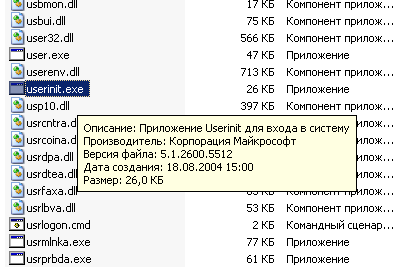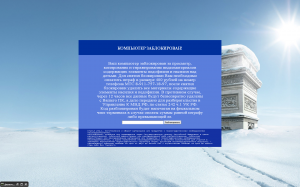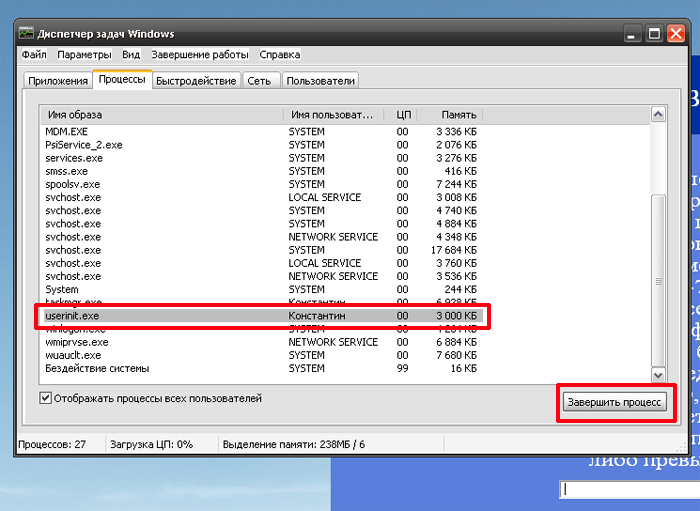- Userinit exe ошибка при запуске windows
- IT-WeB-LOG.ru
- Действия нового вируса блокирующего систему
- Восстанавливаем систему после работы нового смс-блокера.
- Читайте так же:
- Userinit.exe : как исправить, скачать и обновить
- Обзор файла
- Что такое сообщения об ошибках userinit.exe?
- userinit.exe — ошибки выполнения
- Как исправить ошибки userinit.exe — 3-шаговое руководство (время выполнения:
- Шаг 1. Восстановите компьютер до последней точки восстановления, «моментального снимка» или образа резервной копии, которые предшествуют появлению ошибки.
- Шаг 2. Запустите средство проверки системных файлов (System File Checker), чтобы восстановить поврежденный или отсутствующий файл userinit.exe.
- Шаг 3. Выполните обновление Windows.
- Если эти шаги не принесут результата: скачайте и замените файл userinit.exe (внимание: для опытных пользователей)
Userinit exe ошибка при запуске windows
Последнее время на сайт приходят пользователи по запросу «userini.exe». Скорее всего, это люди столкнувшиеся с вирусом ntos.exe или подобным, который обсуждался на форуме. Хитрость заключается в том, что вирус подменяет системный файл userinit.exe, который требуется для инициализации пользователя в системе.
p, blockquote 1,0,0,0,0 —>
p, blockquote 2,0,0,0,0 —>
Настоящий userinit.exe, который находится в системной папке Windows (C:\Windows\System32\), переименовывается вирусом в userini.exe (без буквы «t»). Таким образом, на этапе инициализации пользователя система загружет вредоносный userinit.exe, т.к. вызов этого файла назначен в параметре UserInit ветки реестра (Пуск -> Выполнить -> regedit):
p, blockquote 3,0,1,0,0 —>
[HKEY_LOCAL_MACHINE\Software\Microsoft\Windows NT\CurrentVersion\Winlogon]
«UserInit» = «%System%\userinit.exe,»
p, blockquote 4,0,0,0,0 —>
Который в свою очередь совершает что-то нехорошее на компьютере и уже после своих черных дел запускает настоящий userinit, в данный момент переименованный в userini.exe (без буквы «t»).
p, blockquote 5,0,0,0,0 —>
Что происходит, когда антивирус обнаруживает файл вируса? Правильно, он его удаляет. И получается, что при следующей попытки входа в систему, файл userinit.exe не будет найден, а сеанс пользователя завершится так и не начавшись.
p, blockquote 6,0,0,0,0 —>
Если это произошло, необходимо вернуть настоящий файл userinit.exe, копия которого есть в папке: C:\WINDOWS\system32\dllcache. Понадобится загрузить компьютер с помощью загрузочной дискеты или диска, флешки, LiveCD или просто подключить жесткий диск к другому компьютеру. Если в этой папке оригинал отсутствует (добавлено: некоторые модификации вируса уже подкладывают в данную папку зараженный файл, поэтому…), необходимо его скопировать с установочного диска или с другого компьютера.
p, blockquote 7,1,0,0,0 —>
Добавлено в 2011. За полтора года мне повстречалось множество записей о всяческих разновидностях подобного вируса, который прописывает свой файл в Winlogon вместо userinit.exe — то есть, там указан файл вируса (имя файла может быть любое), который после отработки должен вызвать userinit.exe. Получается тоже самое, что и в примере выше: антивирус удаляет файл вируса и система не может начать сеанс, при том что настоящий userinit.exe может быть на своем месте и не быть испорченным. В таких случаях достаточно исправить значение параметра «UserInit» на
p, blockquote 8,0,0,0,0 —>
«C:\Windows\System32\userinit.exe,» (с запятой) в разделе реестра:
p, blockquote 9,0,0,0,0 —>
p, blockquote 10,0,0,0,0 —>
Для этого можно воспользоваться диском LiveCD, на котором обычно присутствует утилита для редактирования реестра на гостевом компьютере.
p, blockquote 11,0,0,1,0 —>
Подытожим. Для нормального начала сеанса пользователя и загрузки рабочего стола необходимо выполнение двух условий:
p, blockquote 12,0,0,0,0 —>
1. Указанный в реестре файл userinit.exe в качестве инициализатора сеанса;
2. Наличие оригинального файла userinit.exe в системной папке Windows.
p, blockquote 13,0,0,0,0 —>
Однако, на сегодняшний день вирусы уже не ограничиваются подменой одного только файла userinit.exe, их жертвами также могут стать и другие не менее важные системные файлы.
p, blockquote 14,0,0,0,0 —> p, blockquote 15,0,0,0,1 —>
IT-WeB-LOG.ru
Избавляемся от вируса блокирующего систему
Прогресс не стоит на месте, а с ним в пред движутся и разработчики вирусов смс-блокеров. С методом удаления и лечения одного нового вируса блокирующего компьютер вы сможете ознакомиться в данной статье.
Действия нового вируса блокирующего систему
Новый вирус блокирующий компьютер действует по тому же принципу что и его собратья, т.е. сохраняет свой файл на жесткий диск и перезаписывает параметр реестра shell в ветке HKEY\LOCAL_MACHINE\SOFTWARE\Microsoft\Windows NT\CurrentVersion\Winlogon\ на этом сходство со старыми смс-блокерами заканчивается.
Столкнувшись с таким вирусом, я почистил реестр, прописав в параметре shell родное значение explorer.exe, удалил вирусный файл (как это сделать можно посмотреть в статье Удаляем вирус заблокировавший компьютер ) и был очень удивлен, когда при перезагрузке компьютера, с ново появилось окно блокирующего вируса.
Новый вирус блокирующий систему
Проверив реестр я обнаружил что измененный мной параметр shell снова указывает на вирусный файл, а сам файл как не вчем не бывало, находится в директории из которой он был недавно удален.
Пришлось поломать голову над тем как это происходит. И вот что я выяснил.
Новый смс-блокер меняет параметры реестра, только для отвода глаз. Основное действие вируса это подмена файла userinit.exe находящегося на системном диске в каталоге Windows\System32\
Восстанавливаем систему после работы нового смс-блокера.
Восстановление системы после рекламного вируса
Для восстановления работоспособности системы порежонной данным смс-блокером необходим вызвать диспетчер задач комбинацией клавиш (Ctrl+Shift+Esc) в списке процессов найти процесс с названием userinit.exe и завершить его, нажав кнопку завершить процесс . После этого зараженный файл userinit.exe, расположенный в каталоге C:\Windows\System32\ необходимо заменить файлом с нормальной системы, после этого восстановить параметр реестра Shell
Для тех у кого нет под рукой рабочей системы выкладываю свой файлик:
Читайте так же:
Вы можете подписаться на новые комментарии к этой записи по RSS 2.0 Feed. Вы можете оставить комментарий или trackback со своего сайта.
Userinit.exe : как исправить, скачать и обновить
Последнее обновление: 05/05/2020 [Время на прочтение:
Файл userinit.exe использует расширение EXE, в частности известное как файл Userinit Logon Application. Классифицируется как файл Win32 EXE (Исполняемое приложение), созданный для Microsoft® Windows® Operating System компанией Microsoft.
Первая версия userinit.exe для Windows Vista была представлена 11/08/2006 в Windows Vista. Последнее обновление для Windows 10 состоялось 07/29/2015 [версия файла 10.0.15063.0 (WinBuild.160101.0800)]. Файл userinit.exe включен в Windows 10, Windows 8.1 и Windows 8.
Ниже приведены исчерпывающие сведения о файле, инструкции для простого устранения неполадок, возникших с файлом EXE, и список бесплатных загрузок userinit.exe для каждой из имеющихся версий файла.
Рекомендуемая загрузка: исправить ошибки реестра в WinThruster, связанные с userinit.exe и (или) Windows.
Совместимость с Windows 10, 8, 7, Vista, XP и 2000
Средняя оценка пользователей
Обзор файла
| Общие сведения ✻ | ||||||||||||||||||||||||||||||||||||||||||||||||||||||||||||||||||||||||||||||||||||||||||||||
|---|---|---|---|---|---|---|---|---|---|---|---|---|---|---|---|---|---|---|---|---|---|---|---|---|---|---|---|---|---|---|---|---|---|---|---|---|---|---|---|---|---|---|---|---|---|---|---|---|---|---|---|---|---|---|---|---|---|---|---|---|---|---|---|---|---|---|---|---|---|---|---|---|---|---|---|---|---|---|---|---|---|---|---|---|---|---|---|---|---|---|---|---|---|---|
| Имя файла: | userinit.exe | |||||||||||||||||||||||||||||||||||||||||||||||||||||||||||||||||||||||||||||||||||||||||||||
| Расширение файла: | расширение EXE | |||||||||||||||||||||||||||||||||||||||||||||||||||||||||||||||||||||||||||||||||||||||||||||
| Описание: | Userinit Logon Application | |||||||||||||||||||||||||||||||||||||||||||||||||||||||||||||||||||||||||||||||||||||||||||||
| Тип объектного файла: | Executable application | |||||||||||||||||||||||||||||||||||||||||||||||||||||||||||||||||||||||||||||||||||||||||||||
| Файловая операционная система: | Windows NT 32-bit | |||||||||||||||||||||||||||||||||||||||||||||||||||||||||||||||||||||||||||||||||||||||||||||
| Тип MIME: | application/octet-stream | |||||||||||||||||||||||||||||||||||||||||||||||||||||||||||||||||||||||||||||||||||||||||||||
| Пользовательский рейтинг популярности: | ||||||||||||||||||||||||||||||||||||||||||||||||||||||||||||||||||||||||||||||||||||||||||||||
| Сведения о разработчике и ПО | |
|---|---|
| Разработчик ПО: | Microsoft Corporation |
| Программа: | Microsoft® Windows® Operating System |
| Авторское право: | © Microsoft Corporation. All rights reserved. |
| Сведения о файле | |
|---|---|
| Набор символов: | Unicode |
| Код языка: | English (U.S.) |
| Флаги файлов: | (none) |
| Маска флагов файлов: | 0x003f |
| Точка входа: | 0x45c0 |
| Размер кода: | 17408 |
| Информация о файле | Описание |
|---|---|
| Размер файла: | 26 kB |
| Дата и время изменения файла: | 2017:03:18 18:19:20+00:00 |
| Дата и время изменения индексного дескриптора файлов: | 2017:11:05 07:07:54+00:00 |
| Тип файла: | Win32 EXE |
| Тип MIME: | application/octet-stream |
| Предупреждение! | Possibly corrupt Version resource |
| Тип компьютера: | Intel 386 or later, and compatibles |
| Метка времени: | 2022:03:02 15:33:12+00:00 |
| Тип PE: | PE32 |
| Версия компоновщика: | 14.10 |
| Размер кода: | 17408 |
| Размер инициализированных данных: | 9728 |
| Размер неинициализированных данных: | 0 |
| Точка входа: | 0x45c0 |
| Версия ОС: | 10.0 |
| Версия образа: | 10.0 |
| Версия подсистемы: | 10.0 |
| Подсистема: | Windows GUI |
| Номер версии файла: | 10.0.15063.0 |
| Номер версии продукта: | 10.0.15063.0 |
| Маска флагов файлов: | 0x003f |
| Флаги файлов: | (none) |
| Файловая ОС: | Windows NT 32-bit |
| Тип объектного файла: | Executable application |
| Подтип файла: | 0 |
| Код языка: | English (U.S.) |
| Набор символов: | Unicode |
| Наименование компании: | Microsoft Corporation |
| Описание файла: | Userinit Logon Application |
| Версия файла: | 10.0.15063.0 (WinBuild.160101.0800) |
| Внутреннее имя: | userinit |
| Авторское право: | © Microsoft Corporation. All rights reserved. |
| Оригинальное имя файла: | USERINIT.EXE |
| Название продукта: | Microsoft® Windows® Operating System |
| Версия продукта: | 10.0.15063.0 |
✻ Фрагменты данных файлов предоставлены участником Exiftool (Phil Harvey) и распространяются под лицензией Perl Artistic.
Что такое сообщения об ошибках userinit.exe?
userinit.exe — ошибки выполнения
Ошибки выполнения — это ошибки Windows, возникающие во время «выполнения». Термин «выполнение» говорит сам за себя; имеется в виду, что данные ошибки EXE возникают в момент, когда происходит попытка загрузки файла userinit.exe — либо при запуске приложения Windows, либо, в некоторых случаях, во время его работы. Ошибки выполнения являются наиболее распространенной разновидностью ошибки EXE, которая встречается при использовании приложения Windows.
В большинстве случаев ошибки выполнения userinit.exe, возникающие во время работы программы, приводят к ненормальному завершению ее работы. Большинство сообщений об ошибках userinit.exe означают, что либо приложению Windows не удалось найти этот файл при запуске, либо файл поврежден, что приводит к преждевременному прерыванию процесса запуска. Как правило, Windows не сможет запускаться без разрешения этих ошибок.
К числу наиболее распространенных ошибок userinit.exe относятся:
- userinit.exe — недопустимое изображение.
- userinit.exe — ошибка приложения.
- Не удается найти userinit.exe.
- Не удается установить userinit.exe.
- Не удается запустить userinit.exe. Класс не зарегистрирован.
- Не удается запустить userinit.exe.
- Не удалось правильно инициализировать userinit.exe.
- Ошибка файла userinit.exe; файл должен быть закрыт. Приносим извинения за неудобства.
- Файл userinit.exe не является допустимым приложением Win32.
- Файл userinit.exe не выполняется.
- Не удается найти userinit.exe.
- Ошибка при запуске программы: userinit.exe.
- Неправильный путь приложения: userinit.exe.
- Файл userinit.exe отсутствует или поврежден.
- Windows не удалось запустить — userinit.exe.
Не удается запустить программу из-за отсутствия userinit.exe на компьютере. Попробуйте переустановить программу, чтобы устранить эту проблему.
Таким образом, крайне важно, чтобы антивирус постоянно поддерживался в актуальном состоянии и регулярно проводил сканирование системы.
Поиск причины ошибки userinit.exe является ключом к правильному разрешению таких ошибок. Несмотря на то что большинство этих ошибок EXE, влияющих на userinit.exe, происходят во время запуска, иногда ошибка выполнения возникает при использовании Microsoft® Windows® Operating System. Причиной этого может быть недостаточное качество программного кода со стороны Microsoft Corporation, конфликты с другими приложениями, сторонние плагины или поврежденное и устаревшее оборудование. Кроме того, эти типы ошибок userinit.exe могут возникать в тех случаях, если файл был случайно перемещен, удален или поврежден вредоносным программным обеспечением. Таким образом, крайне важно, чтобы антивирус постоянно поддерживался в актуальном состоянии и регулярно проводил сканирование системы.
Как исправить ошибки userinit.exe — 3-шаговое руководство (время выполнения:
Если вы столкнулись с одним из вышеуказанных сообщений об ошибке, выполните следующие действия по устранению неполадок, чтобы решить проблему userinit.exe. Эти шаги по устранению неполадок перечислены в рекомендуемом порядке выполнения.
Шаг 1. Восстановите компьютер до последней точки восстановления, «моментального снимка» или образа резервной копии, которые предшествуют появлению ошибки.
Чтобы начать восстановление системы (Windows XP, Vista, 7, 8 и 10):
- Нажмите кнопку «Пуск» в Windows
- В поле поиска введите «Восстановление системы» и нажмите ENTER.
- В результатах поиска найдите и нажмите «Восстановление системы»
- Введите пароль администратора (при необходимости).
- Следуйте инструкциям мастера восстановления системы, чтобы выбрать соответствующую точку восстановления.
- Восстановите компьютер к этому образу резервной копии.
Если на этапе 1 не удается устранить ошибку userinit.exe, перейдите к шагу 2 ниже.
Шаг 2. Запустите средство проверки системных файлов (System File Checker), чтобы восстановить поврежденный или отсутствующий файл userinit.exe.
Средство проверки системных файлов (System File Checker) — это утилита, входящая в состав каждой версии Windows, которая позволяет искать и восстанавливать поврежденные системные файлы. Воспользуйтесь средством SFC для исправления отсутствующих или поврежденных файлов userinit.exe (Windows XP, Vista, 7, 8 и 10):
- Нажмите кнопку «Пуск» в Windows
- В поле поиска введите cmd, но НЕ НАЖИМАЙТЕ ENTER.
- Нажмите и удерживайте CTRL-Shift на клавиатуре, одновременно нажимая ENTER.
- Появится диалоговое окно запроса разрешения.
- В поле нажмите «ДА».
- Должен отображаться черный экран с мигающим курсором.
- На этом черном экране введите sfc /scannow и нажмите ENTER.
- Средство проверки системных файлов (System File Checker) начнет поиск неполадок, связанных с userinit.exe, а также других неполадок с системными файлами.
- Для завершения процесса следуйте инструкциям на экране.
Следует понимать, что это сканирование может занять некоторое время, поэтому необходимо терпеливо отнестись к процессу его выполнения.
Если на этапе 2 также не удается устранить ошибку userinit.exe, перейдите к шагу 3 ниже.
Шаг 3. Выполните обновление Windows.
Когда первые два шага не устранили проблему, целесообразно запустить Центр обновления Windows. Во многих случаях возникновение сообщений об ошибках userinit.exe может быть вызвано устаревшей операционной системой Windows. Чтобы запустить Центр обновления Windows, выполните следующие простые шаги:
- Нажмите кнопку «Пуск» в Windows
- В поле поиска введите «Обновить» и нажмите ENTER.
- В диалоговом окне Центра обновления Windows нажмите «Проверить наличие обновлений» (или аналогичную кнопку в зависимости от версии Windows)
- Если обновления доступны для загрузки, нажмите «Установить обновления».
- После завершения обновления следует перезагрузить ПК.
Если Центр обновления Windows не смог устранить сообщение об ошибке userinit.exe, перейдите к следующему шагу. Обратите внимание, что этот последний шаг рекомендуется только для продвинутых пользователей ПК.
Если эти шаги не принесут результата: скачайте и замените файл userinit.exe (внимание: для опытных пользователей)
Если ни один из предыдущих трех шагов по устранению неполадок не разрешил проблему, можно попробовать более агрессивный подход (примечание: не рекомендуется пользователям ПК начального уровня), загрузив и заменив соответствующую версию файла userinit.exe. Мы храним полную базу данных файлов userinit.exe со 100%-ной гарантией отсутствия вредоносного программного обеспечения для любой применимой версии Windows . Чтобы загрузить и правильно заменить файл, выполните следующие действия:
- Найдите версию операционной системы Windows в нижеприведенном списке «Загрузить файлы userinit.exe».
- Нажмите соответствующую кнопку «Скачать», чтобы скачать версию файла Windows.
- Копировать файл в соответствующий каталог вашей версии Windows:
Если этот последний шаг оказался безрезультативным и ошибка по-прежнему не устранена, единственно возможным вариантом остается выполнение чистой установки Windows 10.